Kako trajno izbrisati podatke s tvrdog diska u sustavu Windows pomoću gumice
Miscelanea / / February 14, 2022
Kao što ime govori, Gumica za brisanje radi se o uklanjanju nečega. U ovom slučaju radi se o trajnom brisanju podataka s vašeg tvrdog diska. Možda niste paranoični, ali osjetljivi podaci su sigurnosna briga za sve. Možda imate MS Office datoteke, financijske zapise, e-poštu, čak i obiteljske JPEG datoteke koje ne biste htjeli da se stranac dočepa. Opće je poznato da jednostavno brisanje datoteka više ne radi trik jer postoji dosta (i jednostavnih) načina da dohvati te podatke čak i iz ispražnjenog Koš za smeće.
Gumica za brisanje je napredni sigurnosni alat za Windows koji vam pomaže da potpuno uklonite osjetljive podatke s tvrdog diska tako što ih nekoliko puta prepišete s kontinuiranim brisanjem. Sigurni obrasci brisanja Eraser-a osiguravaju da se jednom izbrisane datoteke ne mogu dohvatiti bilo kojim uslužni program za poništavanje brisanja ili naprednije tehnike oporavka. Eraser-ova industrijska zaštita od željeza dolazi u vrlo lako razumljivom paketu.
Sigurne metode brisanja datoteka
Pokrenite program i kliknite na Postavke. Kao što vam pokazuje sljedeći zaslon, Eraser vam daje opcije za odabir metode brisanja od onih koje su dostupne ispod padajućeg izbornika. Na primjer, Gutmannova metoda je algoritam koji prepisuje blok teksta 35 puta. To je stara metoda brisanja, tako da možete odabrati da prijeđete na nešto naprednije kao što je US DoD 5220.22-M za koji se često kaže da je standard za uklanjanje svih tragova podataka.
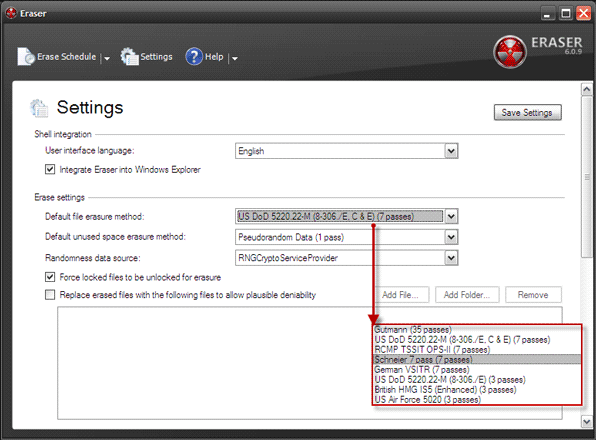
Zanimljiva značajka u postavkama je ona koja nekome omogućuje da tvrdi uvjerljivo poricanje. Netko može postaviti određenu datoteku ili niz datoteka za korištenje u procesu ponovnog pisanja kako bi se pokrila optužba za namjerno uništavanje podataka.
Odabir datoteka za brisanje
Funkcije gumice sa zadacima i rasporedima. Ovdje možete prilagoditi softver da se ponaša automatski ili ručno. Također možete postaviti rasporede za ponavljajuće zadatke. Planirani zadaci pokrenuti u skladu s njihovim vremenom i možete u redu čekati mnoge zadatke u nizu.
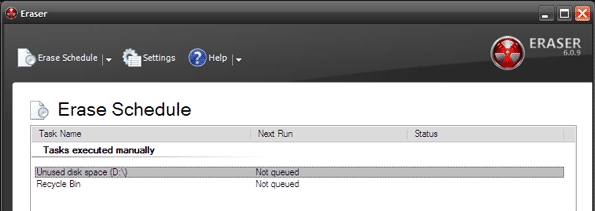
Program možete postaviti da izbriše određene datoteke, datoteke u određenoj mapi, neiskorišteni prostor na disku ili sve što se nalazi u košu za smeće. Kada ste odabrali i spremili postavke, možete pokrenuti Eraser.

Ono što vam se sviđa kod Eraser-a je to što se pojedinačni zadaci mogu prilagoditi specifičnim algoritmima za brisanje. Osjetljivim datotekama možete dati pristup dubokog pomicanja s jačim metodama brisanja kao što je US DoD 5220.22-M, a neosjetljivim datotekama manji tretman. Nisam siguran, ali vrijeme utrošeno za svaku metodu moglo bi se razlikovati ovisno o tehnologiji koju koriste.
Eraser je prilično jednostavan za razumijevanje i pokretanje. A ako posrnete, postoji vrlo detaljna datoteka pomoći koju je lako pratiti.
Besplatni sigurnosni softver za preuzimanje je 8,67 MB. Radi sa Windows XP (sa servisnim paketom 3), Windows Server 2003 (sa servisnim paketom 2), Windows Vista, Windows Server 2008, Windows 7 i Windows Server 2008 R2.
Posljednje ažurirano 2. veljače 2022
Gornji članak može sadržavati partnerske veze koje pomažu u podršci Guiding Tech. Međutim, to ne utječe na naš urednički integritet. Sadržaj ostaje nepristran i autentičan.



